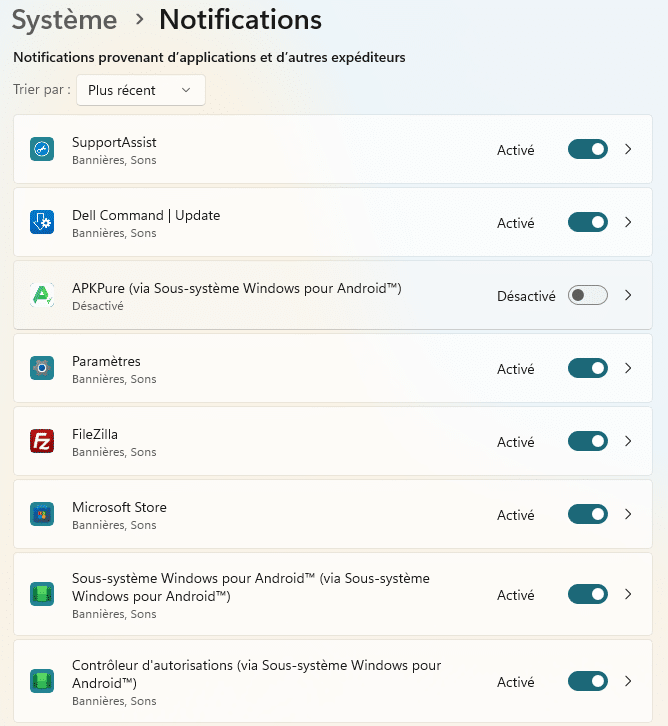971
Windows intègre de nombreuses notifications en tout genre qui apparaissent en bas à droite de l’écran. Si certaines d’entre-elles sont importantes, d’autres peuvent vite devenir indésirables. Si Windows 10 propose de ne plus être importuné grâce à l’assistant de concentration, Windows 11 propose quant à lui de gérer les Paramètres des sessions de concentration dans les paramètres Windows. Mais aujourd’hui, nous allons nous intéresser à la désactivation des notifications d’une application précise.
Désactiver les notifications d’une application Windows 11
- Allez dans démarrer puis Paramètres.
- Dans le menu sur la gauche, cliquez sur Système.
- Dans la section de droite, cliquez sur Notifications.
- Scrollez vers le bas jusqu’à la section Notifications provenant d’applications et d’autres expéditeurs :

- Désactiver les applications de votre choix.
Ainsi, vous ne recevez plus les notifications des applications que vous avez désélectionné. Bien entendu, vous pourrez faire un retour arrière en réactivant ces notifications si vous le souhaitez.
Dernière mise à jour le 24 septembre 2024